5 найкращих виправлень, коли Dolby Vision не працює на Apple TV 4K
Різне / / April 06, 2023
Apple TV 4K відомий тим, що забезпечує чудові кінематографічні враження у вашому домі завдяки Dolby Vision. Багато контенту, доступного на потокових платформах, підтримують Dolby Vision. Але деякі скаржаться користувачі на офіційних форумах спільноти Apple, що ця функція часто не працює на Apple TV 4K.

Тож, щоб вирішити цю проблему назавжди, ми пропонуємо вам найкращі рішення, щоб усунути несправність Dolby Vision в Apple TV 4K. Ми використаємо Apple TV 4K (2022) як еталон для цієї публікації.
1. Перевірте, чи підтримує ваш телевізор Dolby Vision
Починаючи з найпростішого рішення, вам слід перевірити, чи підтримує ваш телевізор відображення вмісту Dolby Vision. Цілком природно, що ви бажаєте, щоб ваш Apple TV 4K покращив враження від перегляду на вашому телевізорі 4K. Однак вам потрібно буде перевірити технічні характеристики свого телевізора на сторінці продукту виробника, щоб перевірити підтримку Dolby Vision.
Якщо ви шукаєте хороші варіанти, ми склали список кращі телевізори для Apple TV 4K.
2. Увімкніть параметри відповідності динамічного діапазону та частоти кадрів
Dolby Vision покладається на динамічні метадані щоб відкалібрувати кожен знімок і кадр вашого вмісту так, щоб вони були ближче до того, як виробники фільму чи телешоу хотіли, щоб ви дивилися. Існує можливість увімкнути Dolby Vision і використовувати його в Apple TV 4K. Але це повністю змінить інтерфейс Apple TV 4K і потокових програм.
Отже, вам потрібно зберегти відеоформат 4K SDR 60 Гц (виберіть 50 Гц, якщо ви перебуваєте в європейському регіоні), щоб отримати найкращий досвід.
Ми рекомендуємо вам увімкнути налаштування відповідності динамічного діапазону та частоти кадрів на Apple TV 4K. Це змусить програму потокового передавання запускати Dolby Vision на вашому телевізорі відповідно до частоти кадрів і динамічного діапазону вмісту. Звичайно, це працює, лише якщо ваш телевізор підтримує Dolby Vision.
Цей процес називається швидким перемиканням медіа, і він найкраще працює на Apple TV 4K (2022) з телевізорами, які його підтримують. Якщо у вас старіша версія Apple TV 4K, екран телевізора погасне на 3-4 секунди, коли телевізор увімкне Dolby Vision.
Ось як увімкнути цю функцію.
Крок 1: Відкрийте налаштування на Apple TV 4K.

Крок 2: Виберіть Відео та Аудіо.

крок 3: Виберіть Збіг вмісту.

крок 4: Увімкніть параметри «Збіг динамічного діапазону» та «Збіг частоти кадрів».

крок 5: Поверніться на головний екран, відкрийте програму потокового передавання, наприклад Netflix або Prime Video, і відтворіть вміст із міткою Dolby Vision, щоб перевірити, чи працює він.
Докладніше про найкращі налаштування для Apple TV 4K.
3. Перевірте, чи є у вас сертифікований кабель HDMI 2.1
Оскільки ви не отримуєте кабель HDMI у комплекті з Apple TV 4K, вам потрібно буде придбати сертифікований Кабель HDMI 2.1 щоб увімкнути підтримку вищої частоти кадрів, покращену пропускну здатність і підтримку eARC (розширений зворотний аудіоканал). Тому перевірте, чи є у вас сертифікований кабель HDMI 2.1 для Apple TV 4K. Якщо ваш телевізор підтримує eARC, рекомендуємо підключити кабель HDMI 2.1 до порту eARC на телевізорі, щоб перевірити, чи проблема вирішена.

4. Перевірте, чи вміст підтримує Dolby Vision
Потокові платформи, такі як Netflix, Prime Video та Apple, передають багато вмісту у форматі Dolby Vision. Якщо Dolby Vision все ще не працює на вашому Apple TV 4K, вам потрібно перевірити, чи підтримує цей формат фільм або телешоу. Ви можете шукати логотип Dolby Vision під назвою вмісту в додатку для потокового передавання. Ось як це зазвичай виглядає.

Зауважте, що якщо вказано лише «UltraHD 4K» або «4K UHD», це означає, що немає підтримки Dolby Vision або HDR.
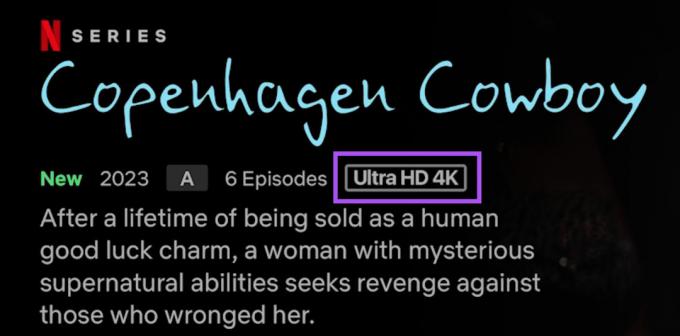
5. Оновіть програми потокового передавання
Якщо жодне з рішень не працює, оновіть програми потокового передавання на Apple TV 4K. Ви також можете ввімкнути функцію автоматичного оновлення для встановлених програм на Apple TV 4K. Ось як.
Крок 1: Відкрийте програму «Налаштування» на Apple TV 4K.

Крок 2: Прокрутіть вниз і виберіть Програми.

крок 3: Виберіть Автоматично оновлювати програми, щоб увімкнути цю функцію.

Щоб вручну перевірити наявність оновлень програми, виконайте наведені нижче дії.
Крок 1: Відкрийте App Store на своєму Apple TV 4K.

Крок 2: У верхній панелі меню виберіть Придбано.

крок 3: У меню ліворуч виберіть Усі програми.

крок 4: Відкрийте програму зі списку, щоб перевірити, чи доступне оновлення.
крок 5: Після оновлення програми запустіть її знову, щоб перевірити, чи проблему вирішено.
Справжні враження від кіно
Щоб Dolby Vision працював на вашому телевізорі, вам потрібно переконатися, що модель вашого телевізора підтримує його, як і вміст, який ви хочете відтворити. Ці рішення допоможуть вам отримати чудові враження від перегляду на Apple TV 4K. Потрібна допомога, щоб Apple TV 4K працював? Читайте наш допис, коли буде немає сигналу на вашому Apple TV.
Востаннє оновлено 09 січня 2023 р
Стаття вище може містити партнерські посилання, які допомагають підтримувати Guiding Tech. Однак це не впливає на нашу редакційну чесність. Вміст залишається неупередженим і автентичним.
Написано
Пауруш Чаудхарі
Демістифікація світу технологій у найпростіший спосіб і вирішення повсякденних проблем, пов’язаних зі смартфонами, ноутбуками, телевізорами та платформами для потокового передавання вмісту.



